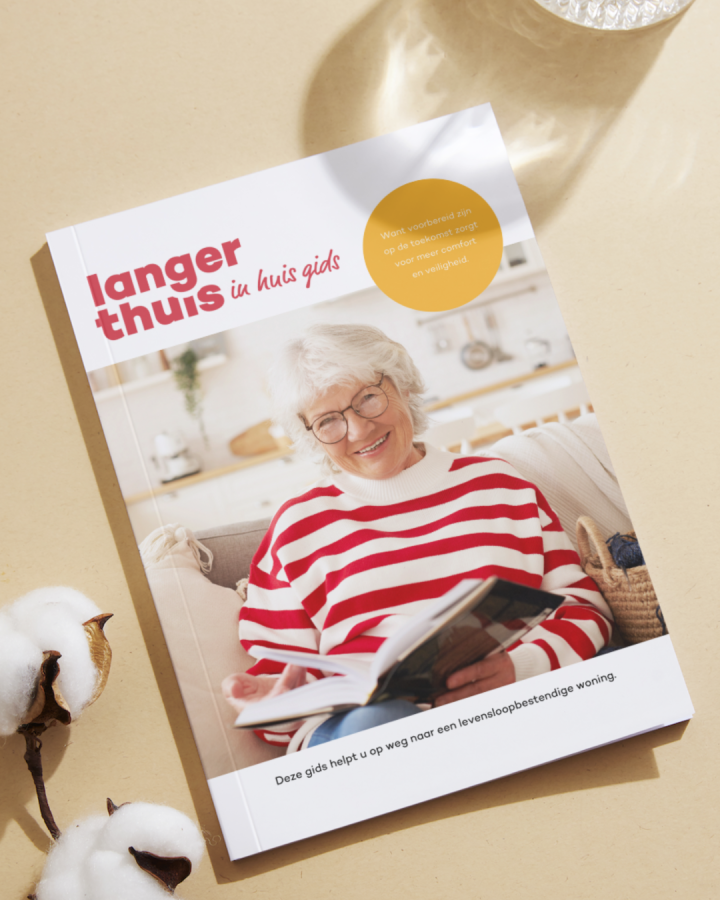Zo maakt u een back-up van WhatsAppgesprekken
Stel uw chatgeschiedenis van WhatsApp veilig met een automatische back-up. Alle berichten en media worden op deze manier veilig online opgeslagen.
Back-up WhatsApp-gesprekken
WhatsApp-gebruikers kunnen de berichten en mediabestanden (denk aan foto’s) opslaan. Hierdoor kunt u altijd weer bij de chatgeschiedenis. Ook als de telefoon is kwijtgeraakt, gereset of vervangen. Bij het installeren van WhatsApp moet dan de oude chatgeschiedenis teruggezet worden. Gebruikers kunnen zelf af en toe een back-up (ook wel reservekopie genoemd) maken. Makkelijker is het om in te stellen dat WhatsApp dat automatisch regelmatig doet.
Back-up maken van WhatsApp (iOS)
Een back-up heet ook wel een reservekopie. Deze wordt opgeslagen in iCloud. Maak zo een reservekopie:
- Open de app WhatsApp
- Tik op Instellingen
- Tik op Chats
- Tik op Reservekopie chats
- Tik in het venster Reservekopie chats op Automatische reservekopie
- Tik op de gewenste frequentie, bijvoorbeeld Dagelijks
- Ga weer terug in het menu door linksboven op het pijltje te tikken
Voortaan maakt WhatsApp automatisch de back-up op het door u ingestelde moment.
Direct een reservekopie maken? Tik in het venster Reservekopie chats op Maak nu reservekopie. Het systeem gaat direct aan de slag. Zet zo een reservekopie weer terug op de telefoon.
Back-up maken van WhatsApp (Android)
Sla zo een back-up van WhatsApp op in Google Drive:
- Open de app WhatsApp
- Tik rechtsboven op de drie puntjes
- Tik op Instellingen
- Tik op Chats
- Tik op Back-up van chats
- Tik op Back-up maken naar Google Drive
- Tik op de gewenste frequentie van de back-up, bijvoorbeeld Dagelijks
- Geef aan of er alleen via wifi een back-up mag worden gemaakt, of ook via het mobiele netwerk. Tik achter Back-up maken via mobiel netwerk op het schuifje om dit aan of uit te zetten. Wij kiezen ervoor om het uit te zetten, om data te besparen.
Voortaan maakt WhatsApp automatisch de back-up op het ingestelde moment. Direct een reservekopie maken? Tik in het venster Back-up van chats op Back-up maken. Het systeem gaat direct aan de slag. Zet zo een reservekopie weer terug op de telefoon.
Meer weten?
Wilt u meer weten over hoe het maken van een back-up? Ga naar de website van SeniorWeb. Lees onze artikelen, bekijk het webinar of speel de Back-up-quiz.
Hulp nodig? SeniorWeb-leden kunnen altijd terugvallen op persoonlijke en deskundige computerhulp. Ook volgen leden onbeperkt online cursussen, ontvangen ze vier keer per jaar tijdschrift ‘Enter’ en kunnen ze zich abonneren op verschillende nieuwsbrieven. Bent u benieuwd of het SeniorWeb-lidmaatschap iets voor u is? Probeer het nu zes maanden uit voor maar € 12,50. Na deze zes maanden stopt het lidmaatschap automatisch. Meld u nu aan of bel voor meer informatie met 030 – 276 99 65.
Nu te bestellen: De Langer Thuis in Huis Gids!
Een papieren gids met alle info over langer thuis wonen (100+ pagina’s)
-
Hoe maak ik mijn woning levensloopbestendig?
-
Welke handige hulpmiddelen zijn er?
-
Heb ik recht op vergoedingen?
-
Hoe kan ik woningaanpassingen financieren?
Nu in de verkoop voor € 9,95!